- Հեղինակ Jason Gerald [email protected].
- Public 2024-01-19 22:12.
- Վերջին փոփոխված 2025-01-23 12:20.
Սմարթֆոնները շատ օգտակար են, եթե կարող են աշխատել: Հակառակ դեպքում, սմարթֆոնները նման են թանկարժեք թղթե կշիռների: Եթե ձեր BlackBerry- ն կախված է կամ չի արձագանքում, արագ վերակայումը կարող է նորից աշխատել: Հետևեք այս ուղեցույցին ՝ ձեր BlackBerry- ը վերականգնելու համար:
Քայլ
Մեթոդ 1 -ը 3 -ից. Կոշտ վերականգնում

Քայլ 1. Բացեք BlackBerry- ի հետևի մարտկոցի կափարիչը:
Հեռացրեք մարտկոցը հեռախոսից:
Կատարեք կոշտ վերականգնում BlackBerry Z10- ում ՝ սեղմելով և պահելով հեռախոսի վերևում գտնվող Power կոճակը մոտ 10 վայրկյան:

Քայլ 2. Մի քանի վայրկյան հետո նորից տեղադրեք մարտկոցը:
Ապահով լինելու համար սպասեք մինչև 30 վայրկյան, ապա մարտկոցը դրեք հեռախոսի հետևի մասում:

Քայլ 3. Փակեք մարտկոցի կափարիչը:
BlackBerry- ը կվերագործարկվի և կաշխատի նորմալ: Դուք պետք է վերագործարկեք BlackBerry- ը ՝ օգտագործելով Power կոճակը:
Մեթոդ 2 3 -ից. Փափուկ վերականգնում

Քայլ 1. Սեղմեք և պահեք Alt ստեղնը:
Այս մեթոդը կվերականգնի BlackBerry- ն ՝ առանց մարտկոցը հանելու: Դուք չեք կարող անել այս մեթոդը, եթե ձեր BlackBerry- ն չունի ստեղնաշար:

Քայլ 2. Սեղմեք և պահեք աջ Shift ստեղնը:
Պահեք Alt = "Image" ստեղնը, մինչ պահում եք Shift ստեղնը:

Քայլ 3. Սեղմեք և պահեք Backspace/Delete ստեղնը:
Համոզվեք, որ սեղմված եք պահում alt="Image" և Shift ստեղները, երբ պահում եք Backspace/Delete ստեղնը:

Քայլ 4. Սպասեք, մինչև BlackBerry- ն վերակայվի:
Երբ դա տեղի ունենա, էկրանը կանջատվի: Այժմ կարող եք բաց թողնել կոճակը: Սմարթֆոնի նորմալ կարգավորումներին վերադառնալու համար կարող է տևել մի քանի րոպե կամ ավելի:
3 -րդ մեթոդ 3 -ից. Գործարանային կարգավորումներ

Քայլ 1. Բացեք ընտրանքները հիմնական էկրանին:
Գործարանային պարամետրերը կամ անվտանգության անձեռոցիկները կջնջեն բոլոր անձնական տվյալները և կվերականգնեն հեռախոսը, որպեսզի այն վերադառնա տուփի թարմ վիճակից:
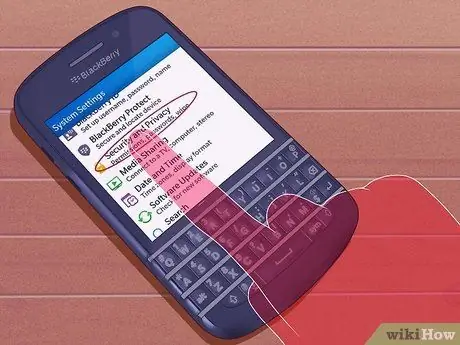
Քայլ 2. Ընտրեք անվտանգության կարգավորումներ:
Անվտանգության կարգավորումներում ընտրեք Անվտանգության ջնջում:
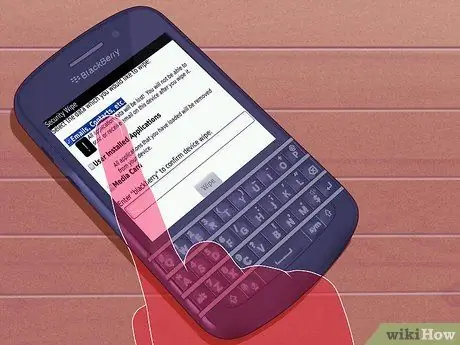
Քայլ 3. Ընտրեք այն, ինչ ցանկանում եք ջնջել:
Նշեք յուրաքանչյուր հեռախոսի տուփը, որը ցանկանում եք հեռացնել ձեր հեռախոսից: Եթե ցանկանում եք ամբողջությամբ ջնջել տեղեկատվությունը, համոզվեք, որ յուրաքանչյուր տուփ նշված է:
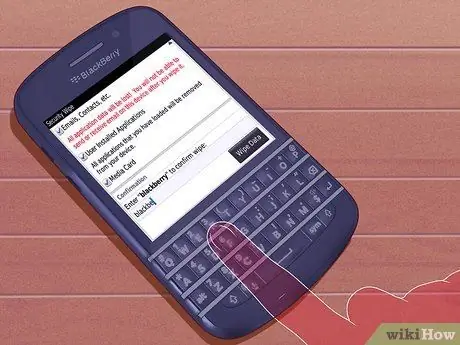
Քայլ 4. Մուտքագրեք կոդը:
Performնջումը կատարելու համար դուք պետք է մուտքագրեք ծածկագիր: Մուտքագրեք «մոշ» վանդակում, ապա ընտրեք Սրբել:

Քայլ 5. Սպասեք, մինչև հեռախոսը ավարտի մաքրման գործընթացը:
Ձեր BlackBerry- ն ջնջման ընթացքում մի քանի անգամ կվերականգնվի: Հեռախոսի վերագործարկումից հետո ձեր տվյալները կկորչեն:
Խորհուրդներ
- Վերականգնման որոշ հրահանգներ վերաբերում են միայն BlackBerry- ի որոշակի մոդելներին, ուստի նախ պետք է տեսնեք օգտվողի ձեռնարկը: Նաև դիմեք ձեր օպերատորի մատակարարին ՝ պարզելու համար, թե ինչպես լուծել հեռախոսը: Բացի այդ, որոշ արտադրողներ և անլար ծառայություններ մատուցողներ կարող են կատարել հիմնական զրոյականացում, հիմնական մաքրում կամ գործարանային վերականգնում: Այս գործընթացը կջնջի ոչ BlackBerry- ի հետ կապված տվյալները և կարգավորումները և հեռախոսը կվերականգնի գործարանային պարամետրերին:
- BlackBerry- ի կոշտ կամ փափուկ վերականգնումը չի ջնջում պահված տվյալները կամ կարգավորումները: Միայն հիմնական կարգավորումը կջնջի ամեն ինչ հեռախոսի հիշողությունից, բացառությամբ գործարանային պարամետրերի:
- Ոչ բոլոր BlackBerry հեռախոսներն են QWERTY ստեղնաշարի վրա նույն ձևով ցուցադրում ճիշտ «Alt», «Shift» և «Backspace/Delete» ստեղները: Այնուամենայնիվ, կոճակների գտնվելու վայրը նույնն է: Կողպեքը հաստատելու համար դիմեք հեռախոսի օգտագործողի ուղեցույցին:






